目的
Unreal Engineではプロジェクトという単位でゲーム制作を行う.ここでは,以下のことができるようにする.
- プロジェクトの作成
- 既存プロジェクトのオープン
プロジェクトの作成やオープンには時間がかかる.課題を効率良く行うために,どの程度時間がかかるかを体感すると良い.
説明
起動直後
プロジェクトの作成
- 「新規プロジェクト」タブをクリックする.
- 「ブループリント」タブをクリックする.
- 「空のプロジェクト」等のタイプを選択する.
- 「デスクトップ/コンソール」か「モバイル/タブレット」を選択する.
- 「ハイエンド」か「スケーラブルな2D・3D」を選択する.
- 「スターターコンテンツ有り」か「スターターコンテンツ無し」を選択する.
- 保存する場所(フォルダ)とプロジェクト名を入力する.
- 「プロジェクトを作成」をクリックする.
- プロジェクトが作成される(少し時間がかかる場合がある).
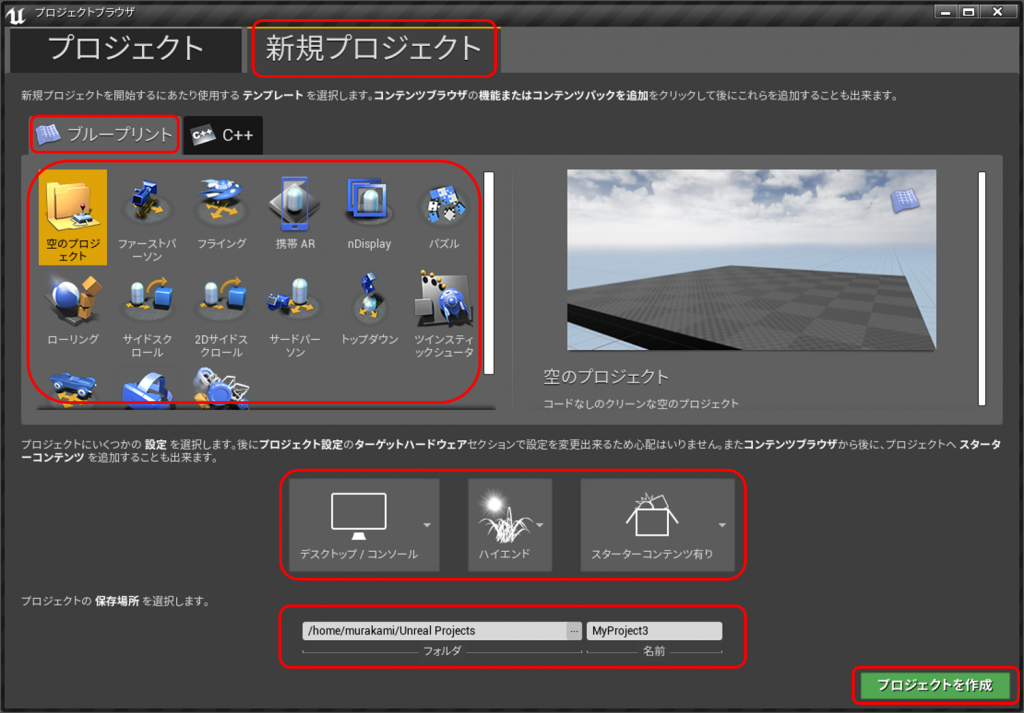
プロジェクトを開く
- 「プロジェクト」タブをクリックする.
- 既に作成されたプロジェクト名が表示される.
- 開きたいプロジェクトを選択する.
- 「開く」をクリックする.
- プロジェクトが開かれる(少し時間がかかる場合がある).
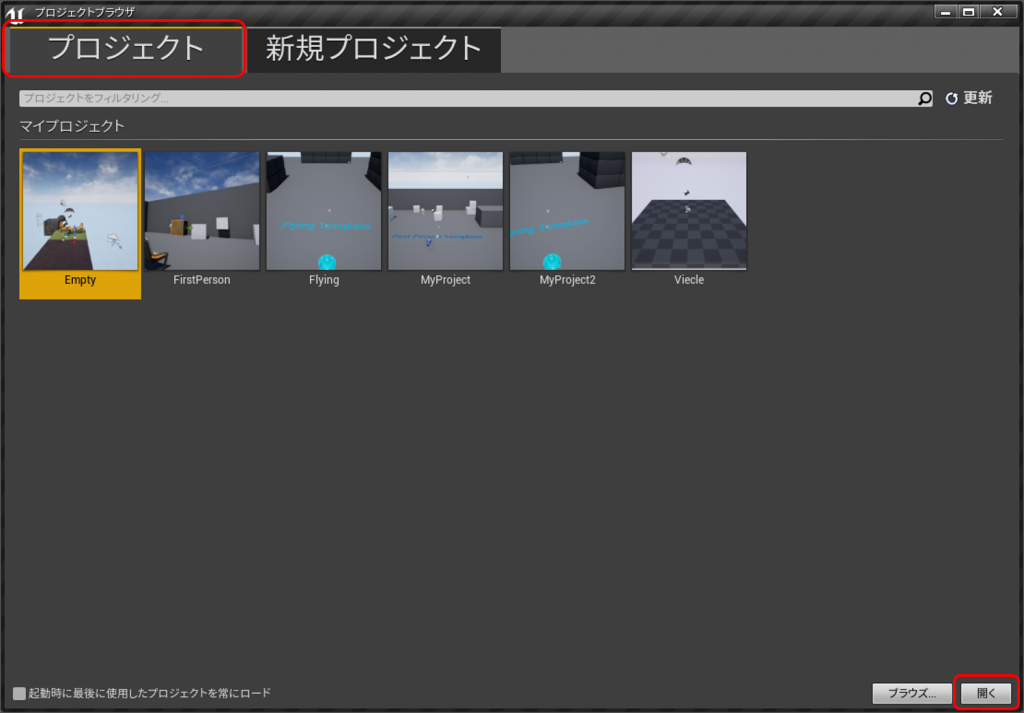
プロジェクトを開いた後
プロジェクトの作成
- 「ファイル」メニュー→「新規プロジェクト…」をクリックする.
- 「ブループリント」タブをクリックする.
- 「空のプロジェクト」等のタイプを選択する.
- 「デスクトップ/コンソール」か「モバイル/タブレット」を選択する.
- 「ハイエンド」か「スケーラブルな2D・3D」を選択する.
- 「スターターコンテンツ有り」か「スターターコンテンツ無し」を選択する.
- 保存する場所(フォルダ)とプロジェクト名を入力する.
- 「プロジェクトを作成」をクリックする.
- プロジェクトが作成される(少し時間がかかる場合がある).
プロジェクトを開く
- 「ファイル」メニュー→「プロジェクトを開く…」をクリックする.
- 既に作成されたプロジェクト名が表示される.
- 開きたいプロジェクトを選択する.
- 「開く」をクリックする.
- プロジェクトが開かれる(少し時間がかかる場合がある).
課題
課題0
- 以下の新規ブループリントプロジェクトを作る過程を録画する.
- 空のプロジェクト
- デスクトップ/コンソール
- ハイエンド
- スターターコンテンツ有り
- 録画したファイルを「0100.mp4」という名前に変更し,デスクトップの自分の学籍番号のフォルダに入れる.
課題1
- 課題0で作成したプロジェクトを開く過程を録画する.
- 録画したファイルを「0101.mp4」という名前に変更し,デスクトップの自分の学籍番号のフォルダに入れる.
課題2
- 以下の新規ブループリントプロジェクトを作る過程を録画する.
- ファーストパーソン
- デスクトップ/コンソール
- ハイエンド
- スターターコンテンツ有り
- 録画したファイルを「0102.mp4」という名前に変更し,デスクトップの自分の学籍番号のフォルダに入れる.
課題3
- 課題2で作成したプロジェクトを開く過程を録画する.
- 録画したファイルを「0103.mp4」という名前に変更し,デスクトップの自分の学籍番号のフォルダに入れる.
課題4
- 以下の新規ブループリントプロジェクトを作る過程を録画する.
- フライング
- デスクトップ/コンソール
- ハイエンド
- スターターコンテンツ有り
- 録画したファイルを「0104.mp4」という名前に変更し,デスクトップの自分の学籍番号のフォルダに入れる.
課題5
- 課題4で作成したプロジェクトを開く過程を録画する.
- 録画したファイルを「0105.mp4」という名前に変更し,デスクトップの自分の学籍番号のフォルダに入れる.
課題6
- 以下の新規ブループリントプロジェクトを作る過程を録画する.
- ビークル
- デスクトップ/コンソール
- ハイエンド
- スターターコンテンツ有り
- 録画したファイルを「0106.mp4」という名前に変更し,デスクトップの自分の学籍番号のフォルダに入れる.
課題7
- 課題6で作成したプロジェクトを開く過程を録画する.
- 録画したファイルを「0107.mp4」という名前に変更し,デスクトップの自分の学籍番号のフォルダに入れる.
課題8
- 以下の新規ブループリントプロジェクトを作る過程を録画する.
- サードパーソン
- デスクトップ/コンソール
- ハイエンド
- スターターコンテンツ有り
- 録画したファイルを「0108.mp4」という名前に変更し,デスクトップの自分の学籍番号のフォルダに入れる.
課題9
- 課題8で作成したプロジェクトを開く過程を録画する.
- 録画したファイルを「0109.mp4」という名前に変更し,デスクトップの自分の学籍番号のフォルダに入れる.